Wi-FiテザリングでノートPCやゲーム機をインターネットに接続
 テザリング(tethering)とは、モバイルデータ通信でインターネットに接続されたスマートフォンにパソコンなどの機器を接続して、接続した機器からもインターネットにアクセスできるようにする機能だ。
テザリング(tethering)とは、モバイルデータ通信でインターネットに接続されたスマートフォンにパソコンなどの機器を接続して、接続した機器からもインターネットにアクセスできるようにする機能だ。
Androidでテザリングを行なう方法としては、USBデバッグ接続を利用する方法と、Android 2.2以降で搭載されたWi-Fiテザリング機能を利用する方法がある。USBデバッグ接続はほとんどの端末で利用可能だが、パソコンしか接続できないのが難点だ。
Wi-Fiテザリングは、端末と接続機器をWi-Fiで通信させる分消費電力が多めになるという難点はあるが、Wi-Fi接続に対応した機器ならパソコンだけでなくタブレット端末やゲーム機なども接続でき、ケーブルをつなぐ手間もかからないのが便利だ。
ただし、利用できる端末はドコモの一部機種やauの+WiMAX対応機種などに限られており、ソフトバンクの端末では利用できない。
また、ドコモのFOMAでのパケ・ホーダイでは、テザリングを利用すると料金の上限が1.5倍に跳ね上がってしまうことにも注意が必要だ。「Xi パケ・ホーダイ」ならば通常の定額料金5985円で利用できるので、テザリングを活用したければXiに契約を変更するといいだろう。
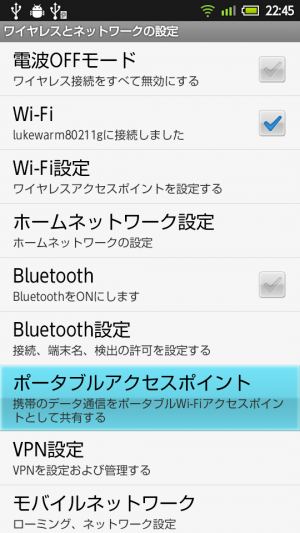 テザリングを利用するには、Androidの無線とネットワークの設定の「ポータブルアクセスポイント」から設定を行おう。
テザリングを利用するには、Androidの無線とネットワークの設定の「ポータブルアクセスポイント」から設定を行おう。
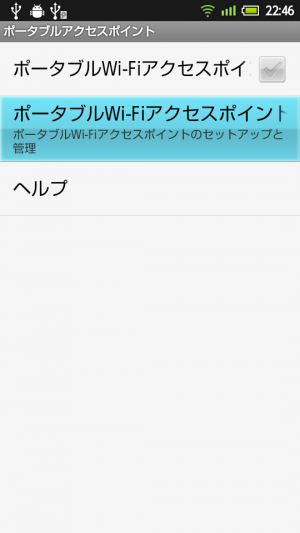 「ポータブルWi-Fiアクセスポイントの設定」から設定画面を呼び出せる。
「ポータブルWi-Fiアクセスポイントの設定」から設定画面を呼び出せる。
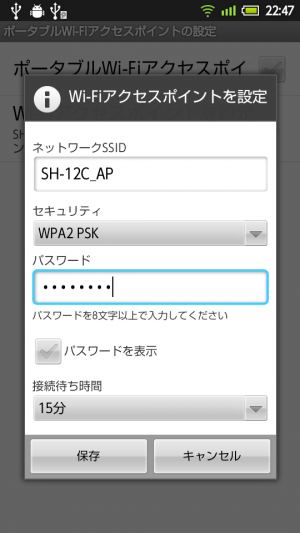 「ネットワークSSID」に表示されているアクセスポイント名を覚えたら、接続のためのパスワードを設定して「保存」を押して設定を登録しよう。
「ネットワークSSID」に表示されているアクセスポイント名を覚えたら、接続のためのパスワードを設定して「保存」を押して設定を登録しよう。
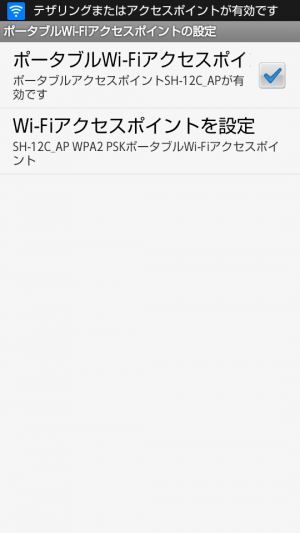 チェックボックスにチェックを入れれば、アクセスポイントが有効になる。電力節約のため、端末の画面は消灯しておこう。
チェックボックスにチェックを入れれば、アクセスポイントが有効になる。電力節約のため、端末の画面は消灯しておこう。
 テザリング経由でインターネットに接続したい機器で、Wi-Fiや無線LANの設定画面を呼び出そう。
テザリング経由でインターネットに接続したい機器で、Wi-Fiや無線LANの設定画面を呼び出そう。
 パスワード入力画面が表示されたら、先ほど設定したパスワードを入力しよう。
パスワード入力画面が表示されたら、先ほど設定したパスワードを入力しよう。
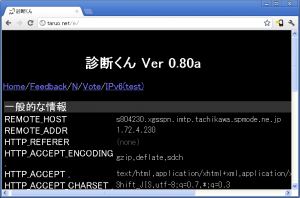 アクセス元の情報を表示する「診断くん」にアクセスしてみたところ、docomoのspモード経由でのアクセスになっていることが確認できた。
アクセス元の情報を表示する「診断くん」にアクセスしてみたところ、docomoのspモード経由でのアクセスになっていることが確認できた。
関連記事

USBテザリングと自宅のインターネット回線を同時使用して掲示板で自作自演 特集その3

完全無料制限なし! ノートPC上のソフトをスマフォのモバイル回線経由で通信させるUSBテザリング環境を構築せよ 特集まとめ(目次)

【ノーパソ&スマホ】外出先で便利なテザリングを使いこなす基本テク

[Androidの基本テク] 本体の機能に一発アクセスしたい

【ノーパソ&スマホ】テザリング中にスマホへの通知をノートPCで見れるPushbullet

Internet SharerとFreeCapでUSBテザリング環境を構築しよう 特集その2

[Androidの基本テク]テザリングの使い方

パソコンにAndroid SDKとデバッグ接続用ドライバを導入してUSBテザリングの準備 特集その1

【ノーパソ&スマホ】テザリングのオン/オフを更に自動化する3大応用テク
2012年03月24日17時28分 公開 | カテゴリー: 便利化・快適化 | キーワード:チップス | Short URL
ツイート
最新記事
- 肩に乗せるだけで音に包まれる!ウェアラブルネックスピーカー!
- 枕の下に置くピロースピーカー!Bluetooth接続でスマホから音楽を流しながら寝れる!
- 腕に巻いて使えるウェアラブルスピーカー!IPX6防水で急な雨にも安心!
- ミニモバイルバッテリーの新定番!折りたたみ式のLightningコネクター搭載!
- コネクター搭載の3in1モバイルバッテリー!iPhoneもAndroidもおまかせ!
- ケーブル不要でiPhoneもApple Watchも!5000mAhの大容量モバイルバッテリー!
- TSAロック付きスーツケースベルト! 頑丈なロックフックで安心な旅行を!
- 4in1の大容量モバイルバッテリー!スマホもタブレットもゲーム機も!
- 10000mAh大容量ワイヤレスモバイルバッテリー!Apple Watchの充電も出来る!
- コンパクトな手のひらサイズ。だけど、かなりタフ!どこでも使えるバックハンガー!
- ダンボールを挿すだけ!持ち運び出来るダンボールストッカー!
- コンパクトで高品質なケーブル!6in1のユニークデザインなケーブル!
- 洗練されたシンプルなボディバッグ!自由で快適な背負い心地!
- リラックスして座りやすい座椅子!回転するのでパソコンや読書等に最適!
- ゆったりくつろげる、至福の時間!肘つき座椅子!
- 究極進化、三刀流座椅子!ソファの座り心地みたいな回転座椅子!
- 磁力で自分でまとまる!フラット平形タイプのUSB-Cケーブル!
- 首と肩がホッとする枕!首肩温め機能でじんわり温まる!
- USB-Cケーブルだけで使える!アイリスオーヤマ製の27インチモニター!
- 15000mAh大容量モバイルバッテリー!ケーブル内蔵&プラグ付き!
- iPad専用磁気充電式タッチペン!ワイヤレス充電可能なスタイラスペン!
- 寒い季節には欠かせないアイテム!ドリンクを温められるカップウォーマー!
- ワンタッチで飲み物を温められる!デスクで使うのに最適!
- 柔らかい感触!心地良いさわり心地の充電式カイロ!
- 3in1防災対策の充電式カイロ!寒い季節を心地よく、あたたかく過ごそう!
- つけたら2秒ですぐ暖かい!2個セットの充電式カイロ!
- 左の手のひらにフィット!操作しやすいのせ心地のトラックボールワイヤレスマウス!
- 大容量収納可能なビジネスリュック!充実のポケット数!
- 通勤が快適な薄型なのに大容量!ノートパソコンも安全に収納!
- シンプルで洗練されたデザイン!どんな服装にも似合うビジネスリュック!


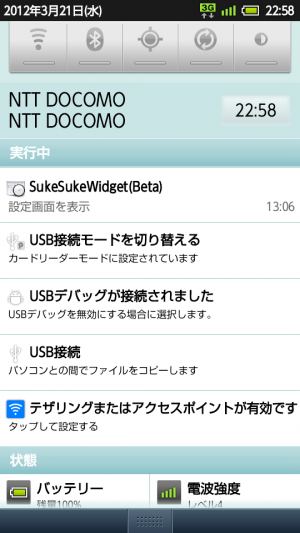
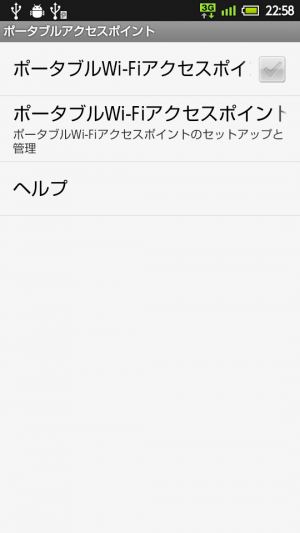
 【まとめ】Fireタブレットをさらに楽しめる必携アプリ
【まとめ】Fireタブレットをさらに楽しめる必携アプリ まとめ買いがお得なアプリストア専用「Amazonコイン」
まとめ買いがお得なアプリストア専用「Amazonコイン」 グラフィック性能は2倍以上!新旧「Fire HD 10」の処理性能をベンチマーク比較
グラフィック性能は2倍以上!新旧「Fire HD 10」の処理性能をベンチマーク比較 Amazonプライムはドコモやauならクレカ無しでも利用可能!
Amazonプライムはドコモやauならクレカ無しでも利用可能! Amazonプライム会費がギフト券だけでも支払い可能に!(ただし無料体験不可)
Amazonプライム会費がギフト券だけでも支払い可能に!(ただし無料体験不可) 【特集】開発者でない人でも役立つ機能が満載!!USBデバッグ接続を徹底活用せよ
【特集】開発者でない人でも役立つ機能が満載!!USBデバッグ接続を徹底活用せよ ダイソーの「積み重ね整理棚」はFireタブレットを枕の上に固定するのに最適!
ダイソーの「積み重ね整理棚」はFireタブレットを枕の上に固定するのに最適! かわいいキャラが憂鬱な気分を癒してくれるパズルゲーム特集
かわいいキャラが憂鬱な気分を癒してくれるパズルゲーム特集 2000円を切るスマート赤外線リモコンで家電をスマートホーム化!!
2000円を切るスマート赤外線リモコンで家電をスマートホーム化!! Amazon開発者アカウントを作成してAlexaスキルを自作しよう
Amazon開発者アカウントを作成してAlexaスキルを自作しよう FireタブレットでYouTubeを見るなら「NewPipe」
FireタブレットでYouTubeを見るなら「NewPipe」 8コア2GHzに高速化したAmazon「Fire HD 10」の新モデルが登場!
8コア2GHzに高速化したAmazon「Fire HD 10」の新モデルが登場! ポイント還元付きでお得なAmazonギフト券のチャージタイプ
ポイント還元付きでお得なAmazonギフト券のチャージタイプ Amazon「Fire HD 8」タブレットにNewモデルが登場!
Amazon「Fire HD 8」タブレットにNewモデルが登場! 「Fire HD 10」は擬似的な筆圧検知が可能でスケッチブック代わりに最適
「Fire HD 10」は擬似的な筆圧検知が可能でスケッチブック代わりに最適
あんスマソーシャルアカウント